オフセット設定方法
はじめに
EACには他のCDリッピングソフトにはあまりついていない機能としてオフセット補正という機能があります。
多分、オフセットと言う言葉を聴いたことない方がほとんどだと思いますので簡単に
説明すると、オフセットはドライブごとにある「ずれ」です。
EACには、この「ずれ」を補正する機能があります。
これまで知らなかったと言う方は特にこの「ずれ」を気にせずにリッピングを行って
いることになります。大体のリッピングソフトは気にせずに(ずれたまま)リッピングしています。
「ずれ」といっても本当に微々たるものなので普通の方は気にすることは
ないのですが、「データとして1ビットの誤差すら許さない」という完璧主義の方も
いると思いますので設定方法を説明しておこうと思います。
オフセットの詳細は「オフセットの真実」という記事で翻訳したものを載せていますので
興味のある方、何を設定しているのかを知りたい方は読んでみて下さい。
比較的上級者向けの設定ですので、各自いろいろ試してみてください。
Accurate Ripについて
最近のEACにはAccurate Ripという精度よくリッピングするための機能があります。この機能が動作すると自動で「読み込みサンプルオフセット」が設定されます。
ただ、すべてのドライブ、CDの組み合わせで動作するわけではなく、サーバーに登録されていて
条件がそろった場合のみ動作します。
ですので、数枚のCDで試してみると自動設定できる場合があります。
ドライブオプションでも説明していますが、再度こちらでも紹介しておきます。
ドライブを選択後、音楽CDをドライブに入れます。
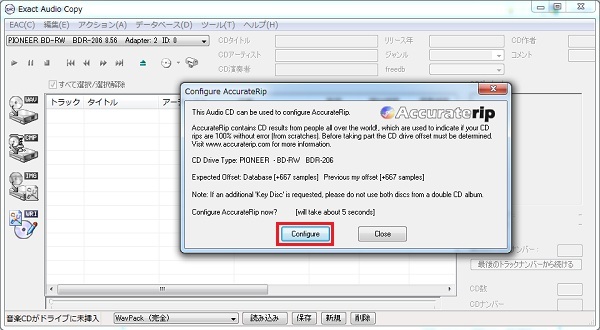
ここで「Configure」をクリックするとオフセットが自動で設定されます。
BDR-206というドライブの場合は「+667 samples」となっています。
これは「読み込みサンプルオフセット」に該当します。
もしAccurateRipで自動設定した場合、「EAC」-「ドライブオプション」の
「オフセット/速度」タブを見ると、値が入っているのがわかります。
(「リードイン・リードアウトをオーバーリードする」は設定されないようですが)
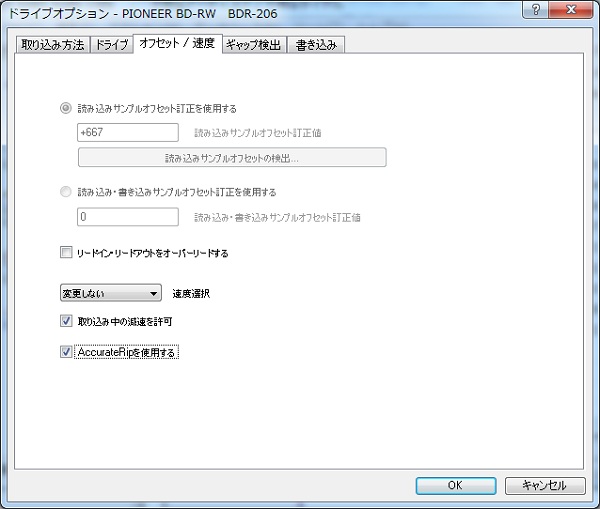
「AccurateRipを使用する」にチェックが入っているので、手動でオフセットの設定が
できなくなっています。ちなみに「AccurateRipを使用する」のチェックを外すと
手動でオフセットの設定ができるようになります。
通常、特に何もこだわらなければAccurateRipを使用して取り込めば、問題ありません。
オフセットの値を調べたりする必要もありません。
ここまでで読み込みサンプルオフセットの設定は完了です。
ただ注意が必要で、AccurateRipの値は2006年に発覚した「30サンプルずれ問題」を
考慮していません。→ 参照:CD-R実験室
もし、気にされる方は参照先の記事を読んでいただいて判断していただければと思います。
「30サンプルずれ問題」が発覚した時点でかなりのドライブのオフセットデータが
データベース化されており、実際にずれていたとしても手遅れという感じでした。
(もう基準をEACに合わせてしまおうという多数決的な判断)
そんなわけでAccurateRipは現在まで「30サンプルずれ問題」は考慮せず、
EACの最初のリリースからのドライブデータベースを元にしています。
おそらくユーザーもAccurateRipを知らずに使っている感じですので、
そのままAccurateRipを使っても良いのではないかと思います。
手動でオフセットを設定
ここからはAccurateRipを使用しないで手動でオフセットを設定する方法を紹介していきます。最初に述べたようにドライブごとに値が違いますので各自の
ドライブに合わせて設定していく必要があります。
設定するドライブを選択し、ドライブオプションの「オフセット/速度」タブを開きます。
AccurateRipを使用しない場合は「AccurateRipを使用する」のチェックを外しておきます。
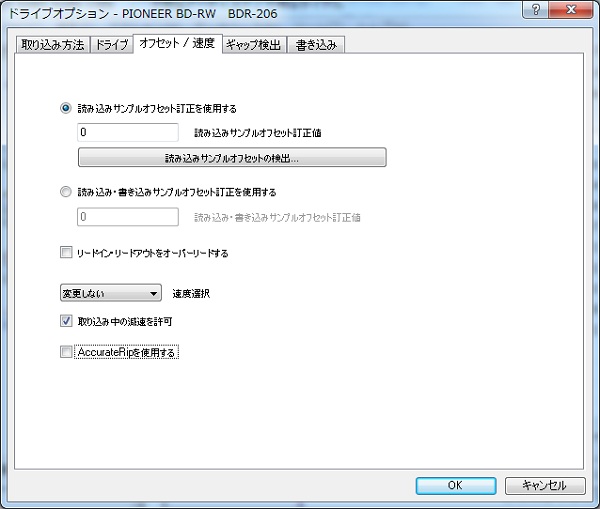
こんな感じの設定画面だと思います。オフセット訂正には大きく分けて2つあります。
読み込み・書き込みオフセットを別々に設定する方法、
読み込み・書き込みサンプルオフセットを設定する方法です。
使い分けとしては以下の通りです。
| 読み込み・書き込みオフセットを別々に設定 | EACだけで読み込み、書き込みする場合に使用します。 ドライブがEACでの書き込みに対応している必要があります。 完全な、ずれのないコピーを行うにはこの設定を使うしかないです。 |
| 読み込み・書き込みサンプルオフセットを設定 | EACで読み取り、別のライティングソフトで書き込む (Nero,CDRWinなど)場合はこの方法を使うとずれが少なくていいと思います。 この方法では完全なコピーは無理ですがそれなりに訂正はできます。 |
あまりないと思います。その場合は前者で設定しておくと良いと思います。
(データ的には他のユーザーと同じものが作れるようになります。)
ほとんどの方が利用されると考えられる、
読み込み・書き込みオフセットを別々に設定する場合を例に進めていきます。
(複数のドライブを持っていると値の確認がしやすい場合があります、合っているか
不安な方はWaveCompareで比較してみましょう)
設定方法を順番に説明していきます。
1.リファレンスCDを使って読み取りオフセットを求める。
EACにはリファレンスCDを読み込んで読み込みオフセットを求める機能があります。
リファレンスCDというのはここの ページに書いてあるものです。
しかし、すべて海外のCDなので持っていないことがほとんどです。
持っていればラッキーです。リファレンスCDを入れて 「読み取りサンプルオフセットの検出」を
クリックするだけです。このリファレンスCDは完全にページに書いてあるIDと
一致している必要があります。CDを持って いない場合は次の方法に移ってください。
2.オフセットを紹介しているサイトから自分のドライブのオフセットを見つける。
インターネット上に自分の使っているドライブの情報が載っている場合があります。
型式で検索してみたりすると見つかる可能性があります。
また、CD-R実験室さんにかなり多くのドライブオフセット情報が書かれています。
AccurateRipのデータベースにも「読み込みサンプルオフセット」の値が書かれています。
注意が必要ですが、CD-R実験室さんは「30サンプルずれ問題」考慮された値が紹介されていますが
AccurateRipは考慮されていない昔の基準の値です。
どちらを使うかは各自の判断に任せますが、AccurateRipの値を自動で設定されている方も
多いので、ユーザー数としてはAccurateRipの値を使っている人が多いと思います。
多数のほうを取るか、真の値を取るかということです。
インターネットで検索しても自分の持っているドライブオフセットが見つからない場合は
次の方法に移ります。
3.同一メーカ、似た型式のオフセットを参考に自分で算出する。
自分の使用しているドライブのオフセットがどうしても見つからない場合は、
自力で見つけ出す必要があります。
といっても何もないところから求めるのは不可能です。
まずは、CD-R実験室さんのページから同一メーカで、似た型式のドライブを探します。
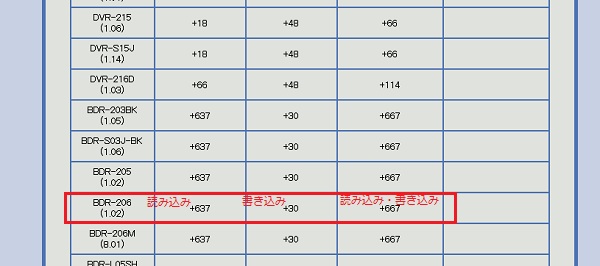
今回の場合はパイオニアのブルーレイドライブ「BDR-206」でしたが、
まさにその型式が載っていたのでオフセットを検出しなくてもOKでした。
でも、一応手順として進めます。
読み込み、書き込みの関係式ですが、下記の式になります。
読み込みサンプルオフセット訂正値 + 書き込みサンプルオフセット = 読み込み・書き込みサンプルオフセット訂正値
(read sample offset correction + write sample offset = combined read/write sample offset correction)
おそらく手動で設定される方は
1.AccurateRipで値を取得できなかった(できるならAccurateRipにあわせたい)
2.AccurateRipの値ではなく真のオフセット値を設定したい
のどちらかだと思います。
CD-R実験室さんは真のオフセット値が載っていますので1番の理由で
AccurateRipに合わせたい場合は、載っている値から
「読み込みサンプルオフセット」を+30
「書き込みサンプルオフセット」を-30
する必要があります。
2番の理由で真のオフセットを使いたい方はCD-R実験室さんの値をそのまま使ってください。
ちょっと脱線しましたが、自分のドライブが載っていなくて、型式の近いドライブの情報を
手に入れたところまで来たとします。
これが、自分の持っているドライブに適用できるかを確認します。
方法としては「書き込みサンプルオフセット」を使ってオフセットテストCDを作成し、
読み込みサンプルオフセットが同じかを確認します。
(オフセットテストCD=オフセットのずれがないCD=リファレンスCDと同様に使えるCD)
EACのドライブオプションの書き込みタブを開きます。
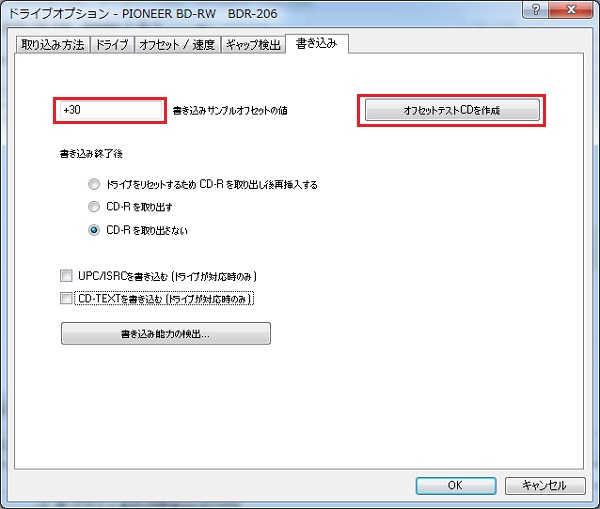
CD-R実験室さんの「書き込みサンプルオフセット」の値(+30)を入力して、
「オフセットテストCD作成」をクリックします。
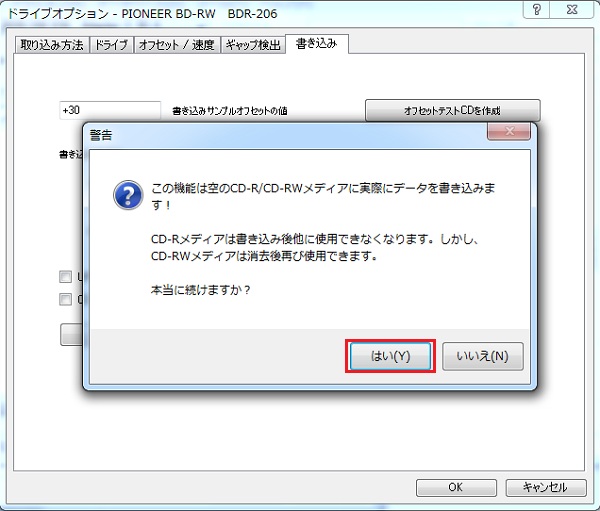
実際にデータを書き込みますので、空のCD-RかCD-RWを入れてください。
CD-RだともったいないのでCD-RWを使うと良いと思います。
「はい」をクリックします。

書き込みが終わるまで少し待ちます。「CD書き込み」のウインドウが消えたら完了です。
これでオフセットテストCDの作成は終了です。このCDを使って読み込みオフセットを求めます。
CDが入った状態で「オフセット/速度タブ」を開きます。
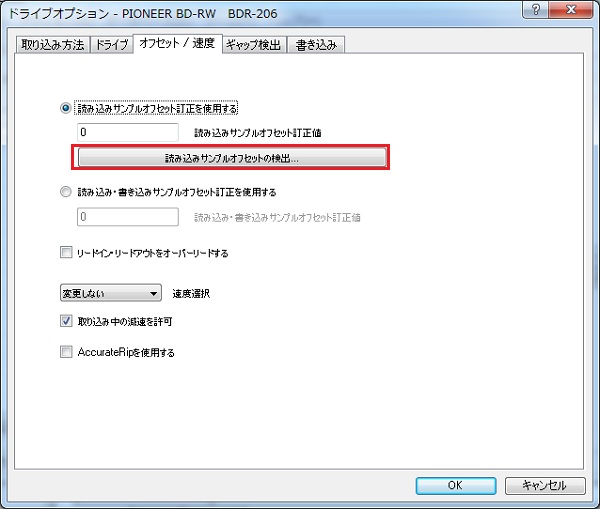
「読み込みサンプルオフセットの検出」をクリックします。
(もし「CDがみつかりません」というエラーが出た場合はEACを再起動させてみたり、
CDをマウントし直したりするとよいかもしれません)
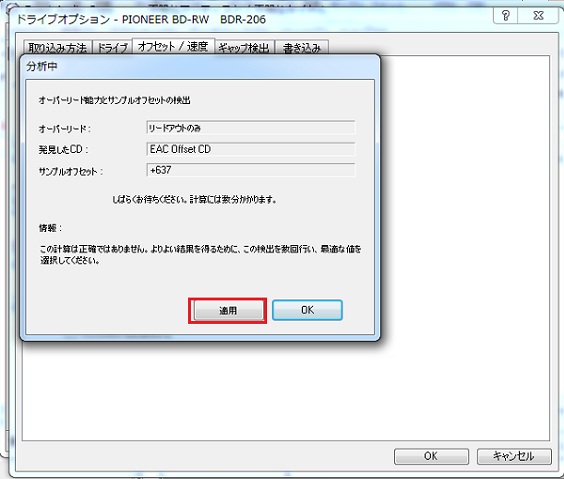
しばらく待つと上記のように結果が表示されます。数回繰り返して同じ値が出るようであれば
間違いないと思います。
「適用」をクリックすると設定に反映されます。
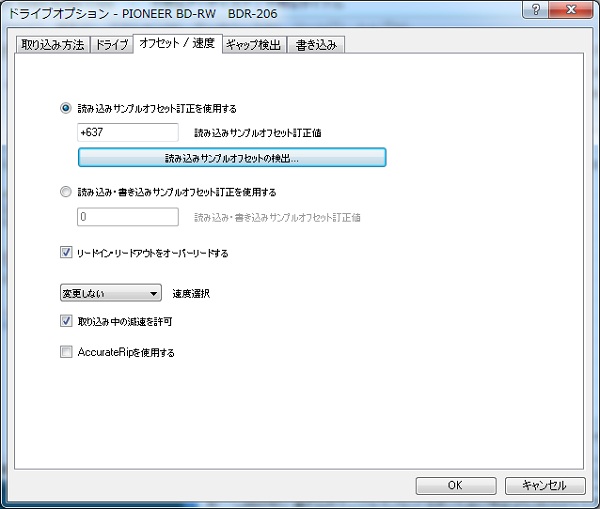
これで設定は完了です。先ほどのCD-R実験室さんの読み込みサンプルオフセットとも
一致していますので間違えないと思います。
余談
さらに確かめたい方は・・・Writerタブで書き込みサンプルオフセットの値を0にしてオフセットテストCDを作成します。
それを今と同じようにOffset / Speedタブで読み取りサンプルオフセットの検出をクリックして
オフセット訂正値を求めます。ここで出てきた値はcombined read/write sample offset correction(読み取り・書き込みサンプルオフセット訂正値)です。
これを関係式に入れると、
read sample offset correction = combined read/write sample offset correction - write sample offset
= (+667) - (+30) = +637
となります。これで正しいということが分かりました。
未知数を1つにすれば算出できるということです。
先ほども書いたように補正して書き込んだテストCD(今回の場合+30)は、ずれがないCDです。
つまりCD-ROMドライブ(書き込み機能がついていない)でも読み取り用ドライブとして
使えるということです。
読み取りオフセットの検出の仕方はただ「読み取りサンプルオフセットの検出」を
クリックするだけです。(リファレンスCDのように使えます。)
完全にオフセットが不明な場合は、周りの誰かにオフセットテストCDを作ってもらって、
それを使って「読み取りサンプルオフセットの検出」を行うという手もあります・・・
トップページ
■お知らせ
■インフォメーション
■Exact Audio Copy(EAC)
・導入編
・実践編
音楽CDのコピー
EAC + LAMEでMP3の作成
マイベストCDの作成
複数枚のシングルを1枚に
CDイメージの書き込み
曲情報の取得、入力
プロファイルの使い方
オフセットの設定
アンインストール
CCCD、LGCDの設定
ドライブ、CD認識について
ヘテムル
EAC + LAMEでMP3の作成
マイベストCDの作成
複数枚のシングルを1枚に
CDイメージの書き込み
曲情報の取得、入力
プロファイルの使い方
オフセットの設定
アンインストール
CCCD、LGCDの設定
ドライブ、CD認識について
ヘテムル
・解説編
■音楽管理
・WavPack導入編
・WavPack運用編
MP3を作成してみよう
スマホに転送してみよう
iPod、iPhoneに転送してみよう
WavPackをCD-Rに焼いてみよう
foobar2000の見た目変更
WavPackについて
Android端末で直接再生
スマホに転送してみよう
iPod、iPhoneに転送してみよう
WavPackをCD-Rに焼いてみよう
foobar2000の見た目変更
WavPackについて
Android端末で直接再生
■スタディ
■Android スマートフォン
スマホ料金の節約術2014
ELUGA P レビュー
ELUGA P 購入
ドコモのオプション解約について
Wi-Fi接続トラブルについて
Galaxy SⅢ(SC-06D)の購入
Galaxy SⅢ(SC-06D)レビュー
クレカなしでアプリ購入
イオンSIMの実力は?
スマホ料金の節約術
時計機能
Eメール
SPモードメールバックアップ
SPモードメールWi-Fi設定
ELUGA P レビュー
ELUGA P 購入
ドコモのオプション解約について
Wi-Fi接続トラブルについて
Galaxy SⅢ(SC-06D)の購入
Galaxy SⅢ(SC-06D)レビュー
クレカなしでアプリ購入
イオンSIMの実力は?
スマホ料金の節約術
時計機能
Eメール
SPモードメールバックアップ
SPモードメールWi-Fi設定
■コネタ
